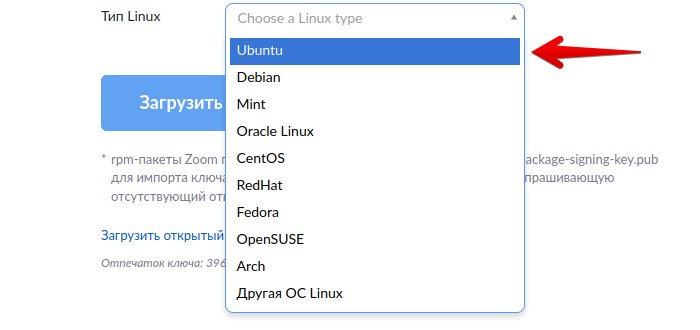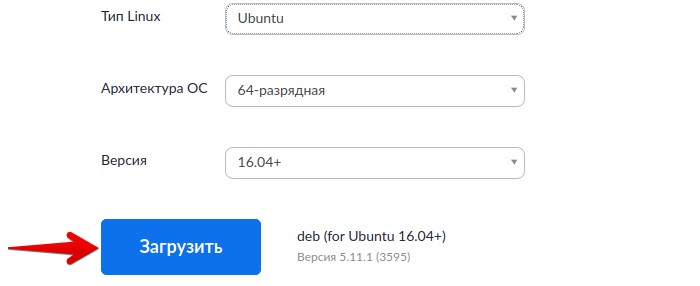Zoom — это простое в использовании приложение для видеозвонков, общения в чате и демонстрации экрана. Zoom стал очень популярен в 2020 году, во время пандемии. Программа, с большим количеством функций, доступна для установки практически на всех популярных платформах, включая Ubuntu 22.04. В этой статье рассмотрим установку Zoom в ОС Ubuntu несколькими способами.
Установка Zoom через терминал
В репозиториях Ubuntu зум недоступен, поэтому нужно загрузить deb-файл с официального сайта, чтобы его установить.
Для загрузки будем использовать wget команду, но сначала открываем окно терминала в Ubuntu, нажав клавиши «Ctrl+Alt+T». В открывшемся окне терминала вводим следующую команду для загрузки deb через wget:
wget https://zoom.us/client/latest/zoom_amd64.deb
Загрузив файл, приступаем к установке через команду dpkg (менеджер пакетов в ОС на основе Debian, в нашем случае Ubuntu). Вводим в терминале команду:
sudo dpkg -i zoom_amd64.deb
В ходе установки появятся ошибки, связанные с зависимостями Zoom, чтобы их исправить вводим еще одну команду:
После установки зависимостей запускаем Zoom через меню поиска приложений или на панели приложений.
Установка Zoom через цент загрузки Zoom (через официальный сайт)
Второй способ установки Zoom — скачивание установщика с официальной страницы приложения zoom.us/download и запуск на машине с Ubuntu.
Перейдя по ссылке, выбираем дистрибутив Linux — Ubuntu в раскрывающемся списке напротив пункта «Тип Linux».
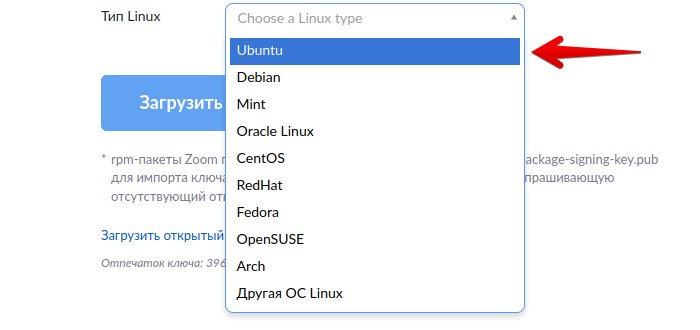
Затем выбираем «Архитектура ОС» и «Версия», в зависимости от железа ПК и нажимаем кнопку «Загрузить».
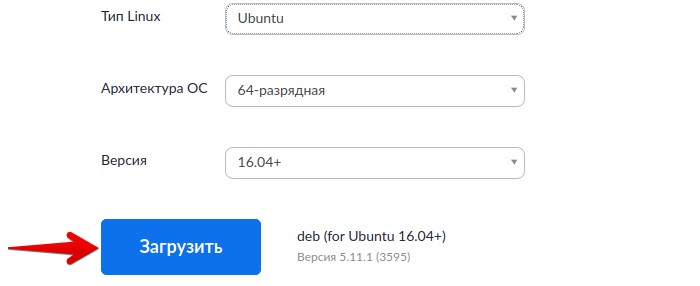
После загрузки пакета «.deb» переходим в папку загрузок «Downloads» и дважды щелкаем по скаченному файлу «zoom_amd64.deb», чтобы установить Zoom.
Установите Zoom через Snap
Еще один способ установки Zoom — через магазин Snapcraft. Установка не сложная, в терминале Ubuntu вводим следующую snap-команду:
Если появится окно аутентификации, вводим свой пароль, чтобы продолжить.
Ну вот и все, мы разобрали, как установить Zoom при помощи deb-файлов и snap. Рекомендуем загружать и устанавливать Zoom только с официального сайта Zoom. Удачи!
https://amur.pro/blog/kak_ustanovit_zoom_v_ubuntu_22_04_464/